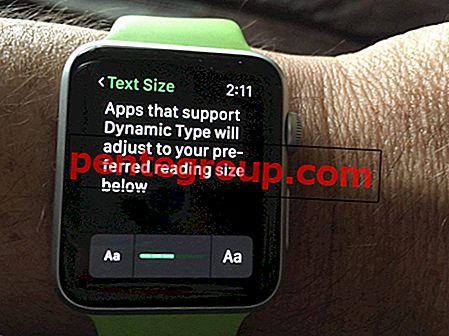Lubię oglądać zdjęcia na żywo na dużym ekranie komputera Mac. Gdy tylko wskażesz wskaźnik na zdjęciach na żywo, ożywają one i wydają się współdziałać z tobą. Czasami, podczas przeglądania aplikacji Zdjęcia, możesz zmienić te obrazy na żywo na zdjęcia, aby spokojnie poruszać się po bibliotece.
Wyłączanie Live Photos na Macu jest łatwe. Później, jeśli chcesz, aby te zdjęcia znów ożyły, możesz je włączyć. Dowiedzmy się, jak to działa.

Jak zmienić zdjęcia na żywo na zdjęcia w Macu
Krok 1. Uruchom aplikację Zdjęcia na komputerze Mac.
Krok 2. Następnie musisz wybrać zdjęcie, które chcesz zmienić na zdjęcie.
(Po prostu najedź myszką na dowolne zdjęcie, jeśli jest to Live Photo, ożyje.)
Krok 3. Teraz musisz kliknąć obraz prawym przyciskiem myszy.
Krok 4. Na koniec wybierz z menu opcję Wyłącz Live Photo.

Jeśli zmienisz zdanie i chcesz ponownie włączyć zdjęcie na żywo, sprawdź następujące kroki.
Jak włączyć Live Photo w Mac Photos
Włączanie zdjęć na żywo jest równie łatwe.
Krok 1. Otwórz aplikację Zdjęcia na komputerze Mac.
Krok 2. Teraz przejdź do Live Photo, które chcesz włączyć.
Krok 3. Następnie kliknij zdjęcie prawym przyciskiem myszy i wybierz opcję Włącz zdjęcie na żywo.

Jak zmienić zdjęcie na żywo na zdjęcie w telefonie iPhone
Podczas edytowania dowolnego zdjęcia na żywo na iPhonie możesz je zduplikować, aby Twoje ulubione zdjęcie pozostało w swoim prawdziwym żywiole. Aby to zrobić, wybierz dowolne zdjęcie na żywo na urządzeniu z systemem iOS → Stuknij w przycisk udostępniania → wybierz Duplikuj, a na koniec wybierz Duplikuj jako zdjęcie nieruchome.

Możesz też wybrać zdjęcie → Stuknij w przycisk Edytuj → Stuknij w maleńkie niebieskie kółko → Stuknij w Gotowe (Po edycji maleńkie niebieskie kółko zmieni kolor na biały).

(Przeczytaj także: Jak zmienić zdjęcia na żywo na normalne na iPhonie 6s / 6s Plus)
Podsumowanie
Aplikacje do zdjęć na Maca i iOS znacznie się poprawiły w ostatnim czasie. Funkcje takie jak znaczniki pozwalają edytować zdjęcia w aplikacji Zdjęcia na komputerze Mac według własnego uznania.
(Możesz przeczytać: Jak korzystać ze znaczników na zdjęciach w iOS 10)
Jednak może istnieć wiele funkcji, które chciałbyś, aby Apple wprowadził aplikację Zdjęcia dla macOS. Na przykład lepszym sposobem ukrycia osobistych zdjęć musi być lista życzeń wielu użytkowników.
Podziel się z nami cennymi opiniami i pozostań z nami w kontakcie za pośrednictwem Facebooka, Twittera i Google Plus, aby nadal czytać tak interesujące posty. Wypróbuj też naszą aplikację na iOS na iPhonie i iPadzie.